So deaktivieren Sie den Echtzeitschutz im Windows-Sicherheitscenter
So deaktivieren Sie den Echtzeitschutz in Windows 10
Der erste Schritt besteht darin, die Einstellungen einzugeben, indem Sie die Tasten Win+I drücken und auf Update und Sicherheit klicken.
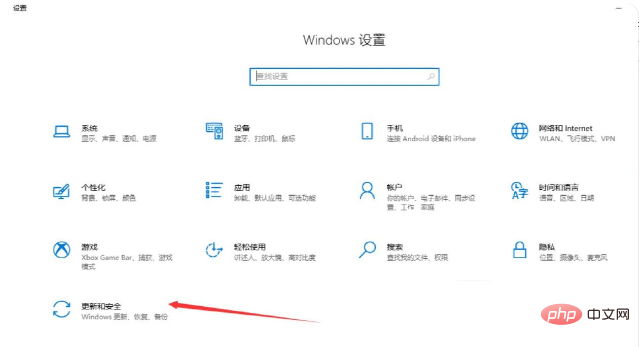
Der zweite Schritt besteht darin, im Windows-Sicherheitscenter auf Viren- und Bedrohungsschutz zu klicken.
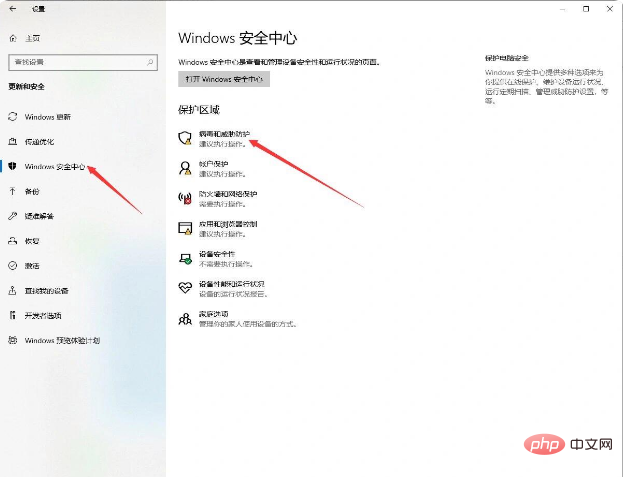
Der dritte Schritt besteht darin, auf Einstellungen verwalten zu klicken.
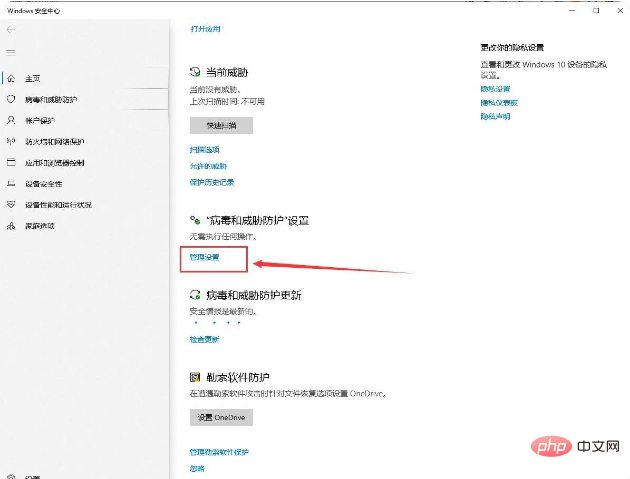
Der vierte Schritt besteht darin, den Schalter unter dem Echtzeitschutz auszuschalten.
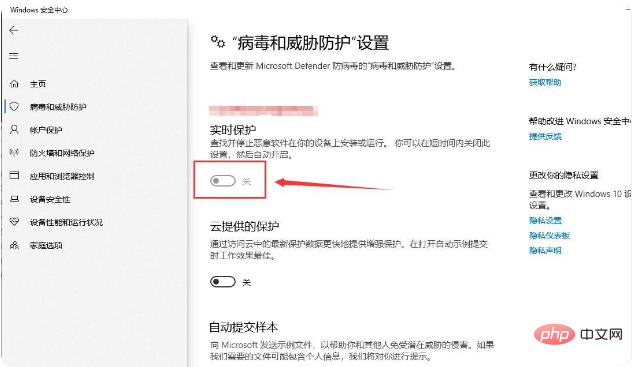
Der fünfte Schritt besteht darin, die Firewall und den Netzwerkschutz zu öffnen, die Firewall zu finden und zum Schließen darauf zu klicken.
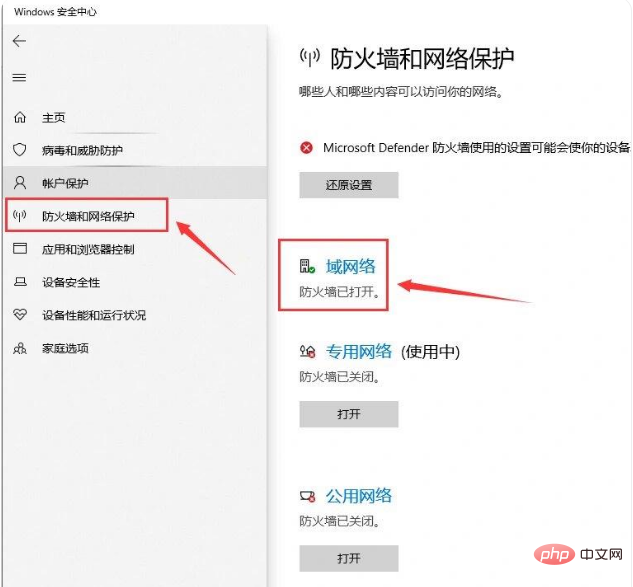
Das obige ist der detaillierte Inhalt vonSo deaktivieren Sie den Echtzeitschutz im Windows-Sicherheitscenter. Für weitere Informationen folgen Sie bitte anderen verwandten Artikeln auf der PHP chinesischen Website!

Heiße KI -Werkzeuge

Undresser.AI Undress
KI-gestützte App zum Erstellen realistischer Aktfotos

AI Clothes Remover
Online-KI-Tool zum Entfernen von Kleidung aus Fotos.

Undress AI Tool
Ausziehbilder kostenlos

Clothoff.io
KI-Kleiderentferner

Video Face Swap
Tauschen Sie Gesichter in jedem Video mühelos mit unserem völlig kostenlosen KI-Gesichtstausch-Tool aus!

Heißer Artikel

Heiße Werkzeuge

Notepad++7.3.1
Einfach zu bedienender und kostenloser Code-Editor

SublimeText3 chinesische Version
Chinesische Version, sehr einfach zu bedienen

Senden Sie Studio 13.0.1
Leistungsstarke integrierte PHP-Entwicklungsumgebung

Dreamweaver CS6
Visuelle Webentwicklungstools

SublimeText3 Mac-Version
Codebearbeitungssoftware auf Gottesniveau (SublimeText3)

Heiße Themen
 1393
1393
 52
52
 Wie deaktiviere ich den Echtzeitschutz in Win10 dauerhaft? Wie deaktiviere ich die Echtzeitschutzfunktion in Win10 Computer 0?
Jun 05, 2024 pm 09:46 PM
Wie deaktiviere ich den Echtzeitschutz in Win10 dauerhaft? Wie deaktiviere ich die Echtzeitschutzfunktion in Win10 Computer 0?
Jun 05, 2024 pm 09:46 PM
Obwohl die umfassende Antivirensoftware, die mit dem Windows 10-System geliefert wird, die Sicherheit Ihres PCs kontinuierlich schützen kann, kann sie manchmal auch einige heruntergeladene Dateien beeinträchtigen. Für einige Benutzer kann es sinnvoller sein, die Echtzeitschutzfunktion vorübergehend auszuschalten. Viele Benutzer wissen jedoch nicht, wie sie die Echtzeitschutzfunktion auf einem Win10-System dauerhaft deaktivieren können. 1. Drücken Sie zunächst die Tasten „Win+R“, um das Ausführungsfenster zu öffnen, geben Sie den Befehl „gpedit.msc“ ein, um die lokale Benutzeroberfläche des Gruppenrichtlinien-Editors zu öffnen. 2. Klicken Sie dann in der geöffneten Benutzeroberfläche auf „Computerkonfiguration/Verwaltung“. Vorlagen/Windows-Komponenten/MicrosoftDef
 Lösung: Der Win11-Echtzeitschutz kann nicht aktiviert werden (aufgrund der Verwendung anderer Antivirensoftware)
Jan 30, 2024 am 11:48 AM
Lösung: Der Win11-Echtzeitschutz kann nicht aktiviert werden (aufgrund der Verwendung anderer Antivirensoftware)
Jan 30, 2024 am 11:48 AM
Wenn Sie auf das Problem stoßen, dass der Echtzeitschutz unter Windows 11 nicht aktiviert werden kann und das System anzeigt, dass Sie einen anderen Antivirenanbieter verwenden, können Sie einige Methoden zur Lösung ausprobieren. Stellen Sie zunächst sicher, dass Sie andere Sicherheitssoftware deinstalliert haben oder überprüfen Sie die Einstellungen Ihrer Antivirensoftware. Wenn das Problem weiterhin besteht, können Sie versuchen, Ihren Computer neu zu starten und zu aktualisieren. Alternativ können Sie versuchen, den Echtzeitschutz mithilfe des Windows-Sicherheitscenters wieder zu aktivieren. Wenn das Problem immer noch nicht behoben ist, können Sie die Deinstallation und Neuinstallation Ihrer Antivirensoftware in Erwägung ziehen. Bitte führen Sie die oben genannten Schritte nacheinander aus, um das Problem zu lösen, dass der Echtzeitschutz nicht aktiviert werden kann. Der Win11-Schutz-Echtzeitschutz kann nicht aktiviert werden (Sie verwenden andere Antiviren-Anbieter). Lösung?
 So deaktivieren Sie den Viren- und Bedrohungsschutz im Windows-Sicherheitscenter
Mar 20, 2024 pm 02:52 PM
So deaktivieren Sie den Viren- und Bedrohungsschutz im Windows-Sicherheitscenter
Mar 20, 2024 pm 02:52 PM
In diesem Artikel werden zwei Methoden zum Herunterfahren beschrieben: die Methode zum Deaktivieren der Gruppenrichtlinie und die Methode zum vorübergehenden Herunterfahren von Security Center. Die Deaktivierungsmethode der Gruppenrichtlinie deaktiviert die Funktion dauerhaft, indem sie die Registrierungseinstellung ändert, während die temporäre Deaktivierungsmethode des Sicherheitscenters die Funktion vorübergehend deaktiviert, indem sie die Einstellung direkt im Windows-Sicherheitscenter umschaltet. Beide Methoden funktionieren auf Windows 10- und Windows 11-Systemen.
 So deaktivieren Sie den Echtzeitschutz im Windows-Sicherheitscenter
Mar 20, 2024 pm 02:40 PM
So deaktivieren Sie den Echtzeitschutz im Windows-Sicherheitscenter
Mar 20, 2024 pm 02:40 PM
Methode zum Deaktivieren: 1. Drücken Sie die Win+I-Tasten, um die Einstellungen einzugeben, und klicken Sie auf „Update und Sicherheit“. 2. Klicken Sie im Windows-Sicherheitscenter auf „Viren- und Bedrohungsschutz“. 5. Schalten Sie die Firewall und den Netzwerkschutz ein, suchen Sie die Firewall und klicken Sie, um sie zu schließen.
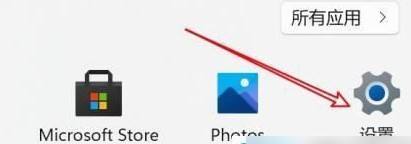 Lösen Sie das Problem des automatischen Starts, nachdem der Win11-Echtzeitschutz deaktiviert wurde
Jan 29, 2024 pm 10:15 PM
Lösen Sie das Problem des automatischen Starts, nachdem der Win11-Echtzeitschutz deaktiviert wurde
Jan 29, 2024 pm 10:15 PM
Wie kann das Problem gelöst werden, wenn der Echtzeitschutz in Win11 deaktiviert und automatisch aktiviert wird? Viele Benutzer haben diese Funktion deaktiviert, sodass viele Softwareinstallationen blockiert werden, selbst wenn der Echtzeitschutz deaktiviert ist Ich weiß nicht, wie ich das Problem lösen soll. In dieser Ausgabe wird der Herausgeber die Lösung mit allen teilen. Benutzer, die Hilfe benötigen, möchten möglicherweise einen Blick auf die Bedienungsschritte werfen. Was tun, wenn der Win11-Echtzeitschutz automatisch ausgeschaltet und wieder eingeschaltet wird? 1. Zuerst klicken wir auf Start und geben die Einstellungen ein. 3. Klicken Sie dann auf Windows-Sicherheitscenter. 5. Klicken Sie dann auf „Einstellung verwalten“.
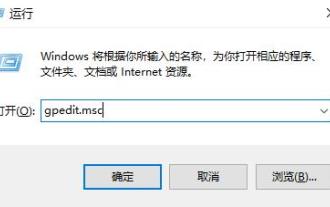 Beheben von Problemen beim Aktivieren des Windows Security Center-Viren- und Bedrohungsschutzes
Dec 22, 2023 am 10:46 AM
Beheben von Problemen beim Aktivieren des Windows Security Center-Viren- und Bedrohungsschutzes
Dec 22, 2023 am 10:46 AM
Das Sicherheitscenter verfügt über viele Funktionen und kann die Computer von Benutzern in vielerlei Hinsicht schützen. Bei einigen Online-Spielen lässt sich der Viren- und Bedrohungsschutz jedoch nicht aktivieren. Der Viren- und Bedrohungsschutz des Windows-Sicherheitscenters kann nicht geöffnet werden. 1. Drücken Sie zunächst die Tastenkombination „win+r“, um „Ausführen“ zu öffnen, und geben Sie Folgendes ein: gpedit.msc. 2. Öffnen Sie es dann einmal im Bearbeitungsfenster: Computerkonfiguration – Administrative Vorlagen – Windows-Komponenten. 3. Suchen Sie dann nach „Windows Defender Antivirus Program“, klicken Sie unten auf „Echtzeitschutz“ und doppelklicken Sie auf der rechten Seite, um „Ersetzung lokaler Einstellungen konfigurieren, um den Echtzeitschutz zu aktivieren“ zu öffnen. 4. Zu diesem Zeitpunkt können Sie sehen, dass Folgendes angezeigt wird
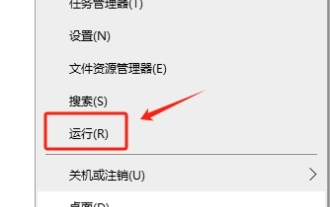 So deaktivieren Sie den Echtzeitschutz in Windows 10 dauerhaft
Apr 02, 2024 pm 09:01 PM
So deaktivieren Sie den Echtzeitschutz in Windows 10 dauerhaft
Apr 02, 2024 pm 09:01 PM
Obwohl die Echtzeitschutzfunktion bei der Verwendung des Betriebssystems Windows 10 für die Systemsicherheit von entscheidender Bedeutung ist und potenzielle Malware-Bedrohungen in Echtzeit überwachen und blockieren kann, möchten einige Benutzer diese Funktion aufgrund besonderer Anforderungen oder Leistung dauerhaft deaktivieren Überlegungen. Im Folgenden finden Sie detaillierte Abschlussmethoden. Werfen wir einen Blick darauf. Methode zum Schließen 1. Klicken Sie mit der rechten Maustaste auf „Start“ in der Taskleiste in der unteren linken Ecke und klicken Sie dann in der Optionsliste auf „Ausführen“. 2. Geben Sie im Popup-Ausführungsfenster „gpedit.msc“ ein und drücken Sie zum Öffnen die Eingabetaste. 3. Nachdem Sie die Benutzeroberfläche des Gruppenrichtlinien-Editors aufgerufen haben, klicken Sie in der linken Spalte auf „Computerkonfiguration – Administrative Vorlagen – Windows-Komponenten – Windows Defender“. 4. Dann finden
 Der Win11-Echtzeitschutz schaltet sich automatisch ein und aus
Dec 28, 2023 pm 09:47 PM
Der Win11-Echtzeitschutz schaltet sich automatisch ein und aus
Dec 28, 2023 pm 09:47 PM
Manchmal macht es der Echtzeitschutz von Win11 für uns unmöglich, viele Software zu installieren, und sie wird auch dann noch automatisch geöffnet, wenn wir sie schließen. Schauen wir uns also die folgenden Probleme an. Der Win11-Echtzeitschutz schaltet sich nach dem Ausschalten von selbst ein: 1. Zuerst klicken wir auf „Start“ und geben die Einstellungen ein. 2. Klicken Sie dann auf „Datenschutz und Sicherheit“. 3. Klicken Sie anschließend auf „Windows-Sicherheitscenter“. 4. Klicken Sie auf den ersten Punkt „Geschützter Bereich“. 5. Klicken Sie dann auf „Einstellung verwalten“. 6. Schließen Sie es abschließend.



